כיצד לשטוף ולנקות מטמון DNS של Windows
מה צריך לדעת
- נקה את ה-DNS שלך עם הפקודה ipconfig /flushdns בתיבת הדו-שיח הפעלה.
- הפקודה ipconfig /flushdns פועלת גם דרך שורת הפקודה.
- אתה יכול גם לנקות DNS באמצעות PowerShell עם הפקודה Clear-DnsClientCache.
מאמר זה מסביר כיצד לשטוף ולנקות את מטמון ה-DNS של Windows, כולל שיטות המשתמשות בתיבת הדו-שיח הפעלה, שורת הפקודה ו-Windows PowerShell. אם אינך בטוח באיזה מהם להשתמש, התחל בשיטת תיבת הדו-שיח הפעלה.
כיצד לשטוף ולנקות את מטמון ה-DNS של Windows
הדרך הקלה ביותר לנקות את מטמון ה-DNS שלך היא להשתמש בתיבת הדו-שיח הפעלה, כלי של Windows המאפשר לך להפעיל במהירות פקודות, להפעיל אפליקציות ולפתוח קבצים אם אתה יודע מה להקליד.
-
לחץ והחזק את מפתח Windows + ר כדי לפתוח את תיבת הדו-שיח הפעלה.
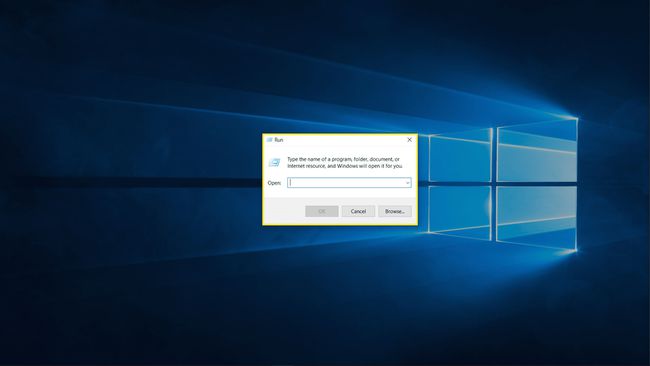
-
סוּג ipconfig /flushdns לתוך שדה הטקסט ולחץ בסדר.

בדוק אם הבעיה שלך נפתרה.
כיצד להשתמש בשורת הפקודה כדי לנקות את מטמון ה-DNS שלך
תיבת הדו-שיח הפעלה מהירה וקלה, אך אינה מספקת הרבה משוב או אפשרויות. אם אינך בטוח אם שיטת תיבת הדו-שיח הפעלה עבדה או מעדיף משוב נוסף לגבי השלמת התהליך, תוכל להשתמש באותה פקודה בשורת הפקודה של Windows.
-
לחץ על הַתחָלָה לחצן או שדה חיפוש בשורת המשימות, והקלד פקודה.

-
נְקִישָׁה הפעל כמנהל.
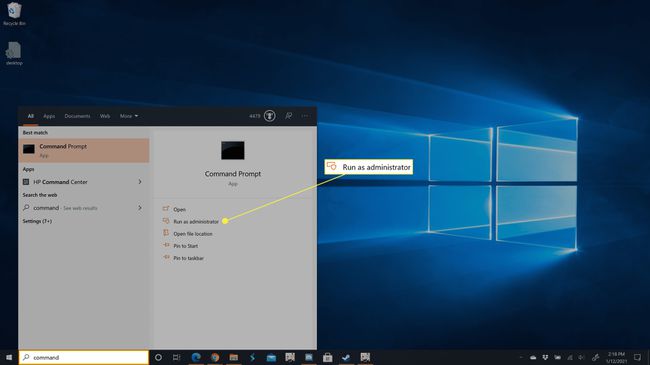
-
סוּג ipconfig /flushdns והקש על מקש אנטר.
-
המתן עד לסיום התהליך.
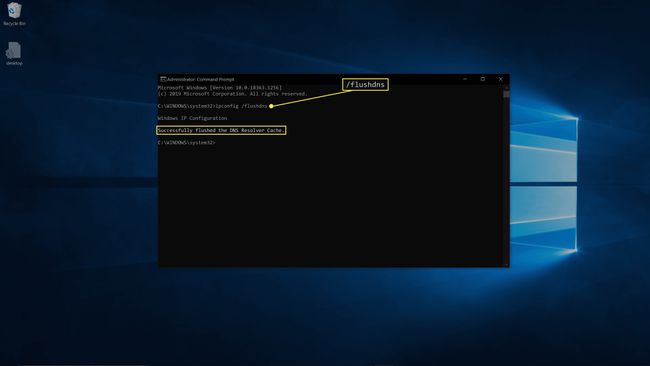
בדוק אם הבעיה שלך נפתרה.
כיצד להשתמש ב- Windows PowerShell כדי לנקות DNS ב- Windows 10
השיטה האחרונה שבה אתה יכול להשתמש כדי לנקות ולשטוף את ה-DNS שלך ב-Windows 10 שונה במקצת. הוא משתמש ב- Windows PowerShell במקום בשורת הפקודה, כך שהוא משתמש בפקודה אחרת לגמרי.
-
לחץ לחיצה ימנית על הַתחָלָה לחצן ובחר Windows PowerShell (מנהל מערכת).
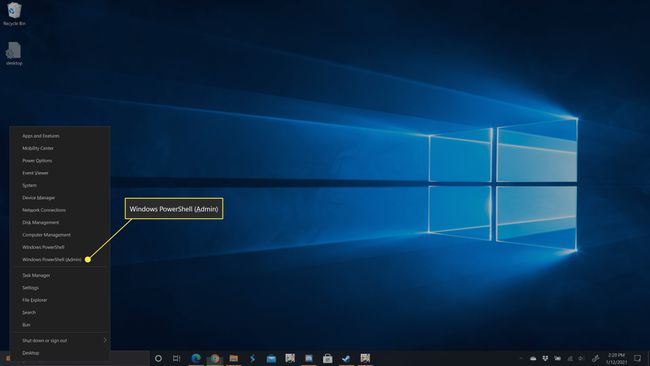
אם תתבקש לקבל הרשאה מבקרת חשבון משתמש, לחץ כן.
-
סוּג נקה-DnsClientCache ולאחר מכן הקש על מקש אנטר.
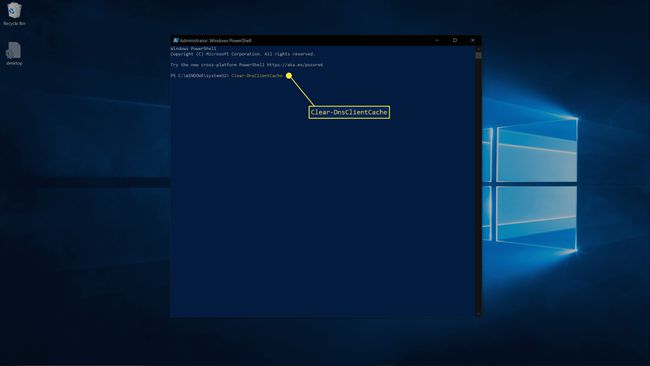
-
המתן עד לסיום התהליך.
בדוק אם הבעיה שלך נפתרה.
למה לשטוף את מטמון ה-DNS שלך?
מטרת ה-DNS היא לאפשר לך לבקר באתרים על ידי הקלדת כתובת URL במקום כתובת IP. המטרה של מטמון DNS היא להאיץ את הגישה לאתר על ידי כך שהמחשב שלך לא יצטרך לחכות לבדיקת DNS בכל פעם שאתה מבקר באתר שכבר ביקרת בו בעבר. אם הרשומה המקומית הזו בסופו של דבר פגומה, היא לא מעודכנת, או שהתחברת לשרת DNS שסיפק מידע שגוי, ייתכן שתתקל בבעיה בגישה לאתרים. על ידי ניקוי או שטיפה של מטמון ה-DNS שלך, אתה מאלץ את המחשב שלך לבדוק א שרת DNS בעת ביקור באתרים כי אין עוד תיעוד מקומי.
בעוד ש-Windows 10 שומר על מטמון DNS מקומי שאתה יכול לשטוף עם השיטות שנמצאו במאמר זה, הנתב שלך עשוי גם לשמור מטמון. אם אתה מגלה שניקוי ה-DNS שלך ב-Windows 10 לא פותר את בעיית הקישוריות לאינטרנט שלך, אז מאתחל את הנתב שלך יכול לעזור.
